
Tabla de contenidos
Ez a bejegyzés NEM tartalmaz affiliate linkeket vagy bármi hasonlót. Az összes említett terméket saját zsebemből származó pénzből vásároltam különböző helyekről, amelyekkel semmilyen kapcsolatom nincs.
Vannak különböző forgatókönyvek, amelyekben szükség lehet egy merevlemez klónozására, akár rendszer, akár adatok.
1 - Egy mechanikus HDD lecserélése SSD-re, amely sokkal gyorsabb, csendesebb és kevesebb áramot fogyaszt.
2 - A rendszerlemez cseréje a rendszerindító szektort tartalmazó partíciójával, az operációs rendszerrel és annak összes adatával, programjával, illesztőprogramjával stb. egy modernebb, nagyobb kapacitású SSD-vel.
3- Újabb biztonsági mentés készítése azokról a fájlokról, amelyeket nem gyakran használ, de fontosak.
4 - Klónozni vagy adatokat menteni egy meghibásodott lemezről, hogy lecserélje azt, mielőtt az elpusztul.
5 - Azonos gépek frissítéséhez vagy bővítéséhez, például a hálózaton lévő gépekhez.
Más körülmények is lehetségesek, de az én esetem az 1. és a 2. keveréke.
hány éves hasznos élettartama van egy merevlemeznek?
Általában a használatától függ. A szilárdtest-meghajtók általában jóval tovább tartanak, mint a gyártó becslései, amelyeket néha alábecsülnek, amikor minimum 5 évet hirdetnek, és a garanciát valószínűleg 10 éves, vagy annál is hosszabb hasznos élettartamhoz igazítják. Egyes márkák kiterjesztik a garanciát a termék élettartamára szóló cserével, javítással vagy visszatérítéssel.
Az újabb SSD-k egyre hosszabb ideig élnek, és rengeteg szoftver van forgalomban, amelyekkel nyomon követhető a meghajtók állapota. A legnépszerűbbek közé tartozik a Crystal Info vagy a HDDScan.

Hogy egy kis ízelítőt adjak, ez az én régi, jelenleg használatban lévő SSD-m becsült élettartama.
Az SSD Life szerint a 2012-ben összeszerelt 120 GB-os Kingston HyperX, amelyet mindig az operációs rendszerhez és néhány szerkesztőszoftverhez használtam, még mindig 92%-os egészségi állapotban van, és a becslések szerint 2032. április 23-ig tart. Ha ez így lenne, akkor valamivel több mint 20 évet élne, és most nagyjából a létének felénél járna.
Az SSD Life egyfajta munkaidő-jelentést is mutat a meghajtóról a ledolgozott órákkal, 56 848, ami 6 évnek, 5 hónapnak, 28 napnak és 17 órának felel meg. Azt mondják, hogy egy HDD körülbelül 20 000 órát bír ki, bár vannak olyan meghajtók, amelyek meghaladhatják a 80 000 órát, de ezek általában sokkal korábban kezdenek sántítani. A szoftver az olvasott és írt gigabájtok számát is jelzi.
Lemezklónozószoftver
Eddig minden klónozás, amit eddig csináltam, szoftveres klónozás volt a Clonezilla segítségével. A Clonezillában az a jó, hogy GNU licencű szoftver, a folyamat nagyon egyszerű, és csak egy USB pendrive-ra van szükség (az ISO fájlt CD/DVD-re is lehet égetni vagy csatlakoztatni). Én ezt a folyamatot kihagyom, mert több mint ezer oldalban elmagyarázzák.

A lemezek klónozására különböző ingyenes és fizetős szoftverek alternatívái léteznek, de most nem ez a téma.
Ha van két, három vagy több különböző méretű, laza lemezünk, akkor azok egy kupacba kerülnek, és ha használni akarjuk őket, akkor állandóan ki kell nyitni a számítógépet, cserélgetni kell őket, és előfordulhat, hogy nem marad hely. A dokkoló megoldja ezt a problémát, mivel lehetővé teszi, hogy úgy használjuk őket, hogy behelyezzük őket, akár forró állapotban is, és ugyanúgy hozzáférhetünk hozzájuk, mint a külső USB-meghajtókhoz.
Igaz ugyan, hogy ez SATA-ról USB-re adapterekkel is megoldható, de több adapter csatlakoztatása már kezd áramhiányos problémákat okozni, és be kell szereznünk tápellátású burkolatokat vagy tápegységeket.
Ezzel a dologgal két szabad rekeszünk van, és mindkettőt egyszerre használhatjuk meghajtók meghajtására és tartalmuk gyors elérésére.
Wavlink kétrekeszes külső merevlemezes dokkolóállomás
Ezek a "Dock Station" néven ismert eszközök különböző áron és minőségben kaphatók. A legolcsóbb kétrekeszes eszközök 40/60 euró körül vannak, mások pedig 100 vagy több euróig terjednek, és több rekeszt, valamivel nagyobb sebességet és egyéb lehetőségeket kínálnak. Ez itt a Wavlink-től azt teszi, amit hirdet, és körülbelül 37 euróba kerül. Otthoni, vagy akár professzionális használatra is megfelel.
Támogatja a 2,5 hüvelykes és 3,5 hüvelykes SATA I / II / III interfészű külső merevlemezeket és SSD-ket. USB 3.0 csatlakozóval rendelkezik, az adatátviteli sebesség pedig a gyártó szerint akár az 5 Gbps-ot is elérheti. Nincs szükség illesztőprogramokra, Plug & Play, plug and play. A többi specifikációt itt tekintheti meg.
Nagyon könnyen használható klónozási funkcióval rendelkezik, egyetlen gombnyomással és LED-es haladásjelzőkkel. Lehetővé teszi két merevlemez klónozását anélkül, hogy számítógéphez kellene csatlakoztatnia, így hagyhatja működni, és folytathatja a történeteit.
Működik a Windows szinte minden verzióján, az XP-től a 11-esig, valamint a Mac OS X-en vagy magasabb verziószámú operációs rendszeren, és bár a gyártó nem hirdeti a Linux-kompatibilitást a dobozon, de a kézikönyvben igen, éppen ehhez a modellhez, olvastam néhány felhasználó megjegyzését, hogy ők már használták Linuxon, incidens nélkül. Egyszer majd kipróbálom a napokban a Málnán, és kiderül.
Csomagolás és tartalom








Becsatlakoztatva a számítógép azonnal felismeri



Egy szilárdlemezes meghajtót behelyezve az egyik rekeszébe, háromnegyed ennyi. A Windows azonnal bejelöli és új meghajtóként mutatja.

Semmi gond nincs a tartalmában való navigálással, sem a fájlok mozgatásával, szerkesztésével, törlésével, hozzáadásával vagy másolásával. A példában rendszer-bootként jelenik meg, mert a teszthez egy Ubuntu bootlemezt használtam, ami az első volt, ami kéznél volt.
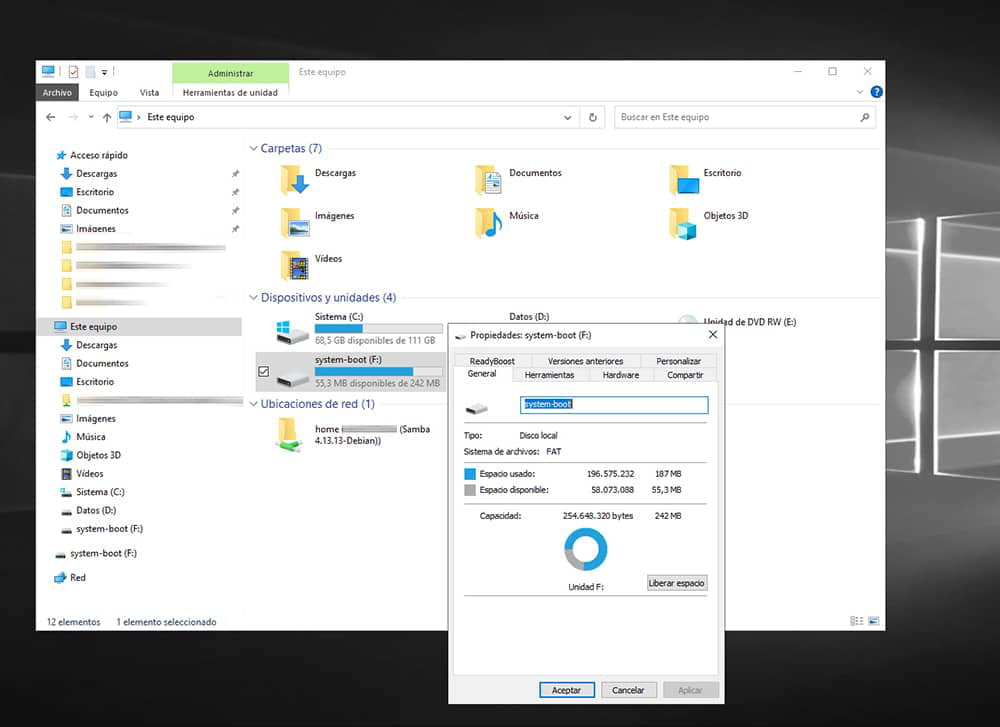
Térjünk ráa klónozásra
Mivel a klónozást offline fogjuk elvégezni, azaz a dokkolót csak a tápellátáshoz csatlakoztatva (ennek a kütyünek az egyik előnye, ami még jobban leegyszerűsíti a folyamatot), a gépet kikapcsoljuk, és nekilátunk az SSD meghajtó eltávolításának, ahová az operációs rendszer telepítve van, és amit egy új, több mint kétszeres kapacitású meghajtóba fogunk klónozni.
A kiszerelés kicsit nehézkes volt, mert valamilyen pasztával rögzítették, ami a csatlakozókat a lemezházhoz kötötte. Ez állítólag valamilyen hőre lágyuló vegyület, ami megakadályozza, hogy a csatlakozók a rezgések hatására meglazuljanak vagy eltörjenek, mivel nagyon vékony műanyagból készültek. Köszönet O Galdónak a tippekért.

Türelemmel, egy kis műanyag spatulával, amit kicsit felmelegítettem, hogy megszelídítsem a pasztát, és nagy odafigyeléssel pár perc alatt gond nélkül eltávolítottam.

Ma, fogságban és szétszedve a paszta véget vet a karcolásnak.
Ha már itt tartunk, teszek egy udvariassági látogatást a régi mechanikus HDD-nél, hogy ellenőrizzem a csatlakozását és eltávolítsak egy kis szart a környezetéből. Ez egy 1TB Western Digital "Caviar Blue", amely sztoikusan és panasz nélkül tartja magát, bár valószínűleg ezt is lecserélem, és külsőként használom a dokkolóval, mivel csak százmillió példányban tartalmaz golyószórókat és ki tudja, mennyi más elfelejtett szart.


Miután az operációs rendszernek otthont adó SSD-t (Kingston 120GB) eltávolítottuk, bedugjuk a dokkolót a hálózati aljzatba, és behelyezzük a lemezt a forrásfoglalatba, acélfoglalatba pedig a lemezt, amelyre másolni szeretnénk (Samsung 500GB).
Ez így néz ki.

Felhívjuk a figyelmet arra, hogy a céllemeznek ugyanolyan méretűnek vagy nagyobbnak kell lennie, mint a forráslemez. Az eszköz bitről-bitre másolást készít, hogy azonos meghajtót hozzon létre (az eredeti méretet is beleértve), de buta, és nem tudja, hogyan ossza ki az extra szabad helyet az új lemezen.
Csatlakoztassa a dokkolót a hálózathoz, ha még nem volt, és kapcsolja be a hátsó kapcsolójáról. Megvárjuk, amíg felismeri mindkét meghajtót. Amikor a"Source" és a"Target" LED-ek kigyulladnak, a dokkoló már felismerte őket.


Most tartsuk lenyomva a középső gombot 3 másodpercig, amíg a "Source" és a "Target" LED-ek villogni nem kezdenek, ekkor engedjük el, és nyomjuk meg ugyanazt a gombot ismét csak egyszer.
A készülék ekkor elkezdi a merevlemez klónozását, és a klónozás előrehaladását a kijelzők fokozatos villogásából láthatjuk, amelyek 25%, 50%, 75% és 100%-on maradnak rögzítve.
Amikor a klónozás befejeződött, tudni fogjuk, mert a lámpák nem villognak tovább, hanem égve maradnak

A dokkolót kikapcsoljuk a hátsó gombjával, és most már nyugodtan eltávolíthatjuk a lemezeket, és telepíthetjük az új másolatunkat, hogy ellenőrizzük, minden rendben ment-e.

A ki nem osztott hely hozzáadása
Ha a klónozás után úgy találjuk, hogy nincs meg az összes hely, és csak az eredeti lemezt mutatja, csak menjünk a Windows Lemezkezelésbe (jobb klikk a Win Start gombra / Lemezkezelés), kattintsunk a klónozott lemezünk ki nem osztott helyére, és válasszuk a "Kötet bővítése" lehetőséget.
Abban az esetben, ha a Windows Lemezkezelésből nem megy (velem is ez történt), itt a megoldás:
A klónozás tökéletes és gyors volt. Gond nélkül bootol, és minden ott van, ahol hagytam.


Végül lecseréltem a régi mechanikus lemezt is, ami a D-ben volt. Klónoztam a tartalmát egy új szilárdtest-meghajtóra, amit átneveztem D-re, így mindent továbbra is úgy hívnak, ahogy eddig.
Ez egy kicsit csökkenti a zajt, az energiafogyasztást és a hőmérsékletet. A HDD-t most külső lemezként használom, és csak azokat a kevésbé fontos fájlokat tartalmazza, amelyeket ritkábban kell használnom, vagyis mindent, ami, ha ez a lemez tönkremegy, nem jelent helyrehozhatatlan veszteséget.

Rövid összefoglaló
A dolog teljes egészében műanyagból készült, de a kivitelezése tisztességes, mérete és kialakítása diszkrét. Bár nincs nagy súlya, négy gumipárna tartja többé-kevésbé stabilan az asztalon, hogy ne mozogjon sokat a lemezek behelyezésekor és kivételekor.
A Win10-ben a dokkolót zökkenőmentesen felismeri, ha bedugjuk és bekapcsoljuk. Lehetővé teszi a lemezek forró behelyezését is, és USB 2.0-ra csatlakoztatva is tisztességes átviteli sebességgel rendelkezik.
Több fájllemez használatához és egy rendszer SSD klónozásához egy nagyobb SSD-re, valamint egy több mint 10 éves HDD cseréjéhez szereztem be. A klónozás gyorsan és jól ment, 68,5GB kevesebb mint 15 perc alatt.
Az egyetlen hátránya, amit jelenleg látok, hogy az USB kábel (3.0) egy kicsit rövid (75cm) egy asztali számítógéphez, ha a torony a padlón van, és egy kicsit messze van. Semmi olyan, amit ne lehetne megoldani egy USB hub és/vagy egy hosszabbító kábel segítségével. Egy USB 3.0 A USB Type-C adaptert mellékeltek, ami egy szép húzás.
Jó árú, csökkentett méretű dokkoló, amely jól teljesíti a hirdetett funkciókat.
Ahhoz, hogy az árakat szemmel tartsam, és a lehető legalacsonyabb áron tudjam megvásárolni a fent említett kütyüket, ezt a két oldalt használtam, amelyek még regisztrációt sem igényelnek: Keepa és CamelCamelCamel.
Előnyök
- Olcsó.
- Könnyen használható.
- Egyszerre két 2,5 vagy 3,5 SSD vagy HDD lemezt olvashatsz és hot pinelheted őket.
- Elég gyors klónozás számítógép nélkül.
- Tisztességes átviteli sebesség.
- Méret és kivitel.
- Csendes, csak a szokásos HDD zaj hallatszik.
Hátrányok
- Nem adja hozzá a céllemez szabad helyét, és "Unallocated"-ként jelenik meg, így néha szoftverhez kell folyamodni, hogy kiossza és bővítse azt.
- Nem tud kisebb lemezekre klónozni, még akkor sem, ha a forráslemez elfoglalt helye kisebb, mint a céllemezé.
- Az USB-kábel kissé rövid.






























